一、使用自动恢复功能:我想现在使用
word 97的人一定不多吧?
word 2000/XP/XP就能够自动恢复尚未保存的数据。
大家只要单击“工具”菜单中的“选项”命令,然后单击“保存”标签,并选中“自动保存时间间隔”复选框,在“分钟”框中,输入时间间隔,以确定
word 2000/XP 保存文档的时间(如图1)。时间越短,
word 2000/XP 保存文档越频繁,在
word 2000/XP 中打开文档后出现断电或类似问题时,能够恢复的信息当然也就越多,一般我们设置为1分钟。
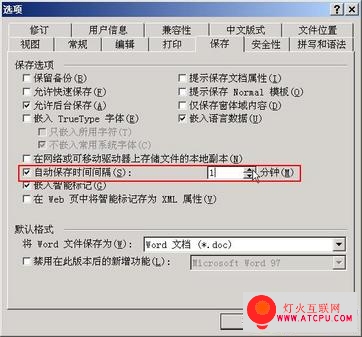
图1
经过上面的设置后,所有在发生断电或类似问题时处于打开状态的文档在下次启动
word时都会显示出来,大家可以对它们进行保存。不过在替换原有文档之前,请验证恢复文件包含有您需要的信息,不要覆盖了原先的文件。
小编提示:
(1)
word 2000/XP/XP的定时保存文件功能仅对DOC文件有效,其他文件无效,所以笔者建议您在编辑的时候先把文档存为
word格式,等编辑完成后再另存为其他格式;
(2)“自动恢复”功能并不等同于正常的文档保存。如果在
word 2000/XP 打开恢复文件后选择了不进行保存,则该文件将被删除,未保存的修改也将丢失。如果选择了保存恢复文件,它将会替换原文档(除非给它指定了一个新的文件名)。
二、让文档自动备份如果我们的文档在保存的时候能够再保留一个备份的话,那无疑会使文档保险许多。而在
word 2000/XP中我们完全可以进行设置,让它保存文档的备份:单击“工具”菜单中的“选项”命令,接着选择“保存”标签,选中“保留备份”复选框(如图2),单击“确定”按钮。经过这样设置后,
word 2000/XP 就会自动保存文档的备份了。
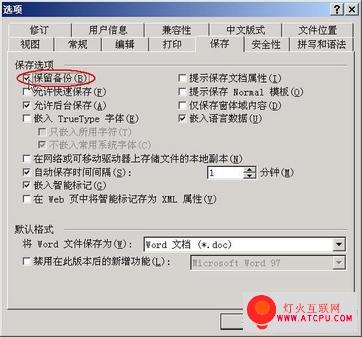
图2
小编提示:
(1)注意
word在编辑文档时会自动地保存其备份,它的扩展名不是“.bak”,而是“.wbk”,如果遇到文档打不开,则只要在打开的范围中选择“所有文件”,直接打开备份文档即可。
(2)该备份提供了上一次所保存的副本,这样,原文档中会保存有当前所保存的信息,而副本中会保存有上次所保存的信息。每次保存文档时,新的备份都会取代已有的备份。这样就不用担心会不小心保存了不需要的信息或删除了原文件,保留备份可使工作成果免受损失。
三、恢复受损文档中的文本有时候我们在试图打开一个文档时,计算机可能长时间无响应,则表示该文档可能已损坏。这时候同样不需担心,因为下次启动
word 2000/XP 时,
word 2000/XP 会自动使用专门的文件恢复转换器来恢复损坏文档中的文本。也可随时用此文件转换器打开已损坏的文档并恢复其中的文本。而且操作起来也很简单:单击“工具”菜单中的“选项”命令,然后单击“常规”选项卡,并确认选中了“打开时确认转换”复选框(如图3),然后单击“确定”按钮。以后单击“打开”按钮 ,单击“文件类型”框中的“从任意文件中恢复文本”选项,成功打开损坏文档,可将它保存为
word 格式或其他格式(例如,文本格式或 HTML 格式)。段落、页眉、页脚、脚注、尾注和域中的文字将被恢复为普通文字。
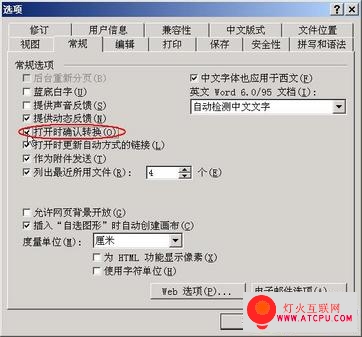
图3
小编提示:如果在“文件类型”框中没有看到“从任意文件中恢复文本”,则需要安装相应的文件转换器,单击“安装/卸载”选项卡上的“Microsoft office”选项,并安装“文本恢复工具”即可。另外,熟练掌握
word 2000/XP 防止丢失工作成果的功能对您的工作是大有好处的。